python开发环境的搭建
本文主要简单讲述一下python开发环境的搭建,以便后边查询。
1. Windows上python的安装
1.1 下载python
到python官方网站下载windows操作系统下的最新python版本:python3.6.2。
(注:windows xp上最后支持的python版本是python3.4)
1.2 安装python3.6.2
这里采用自定义安装:
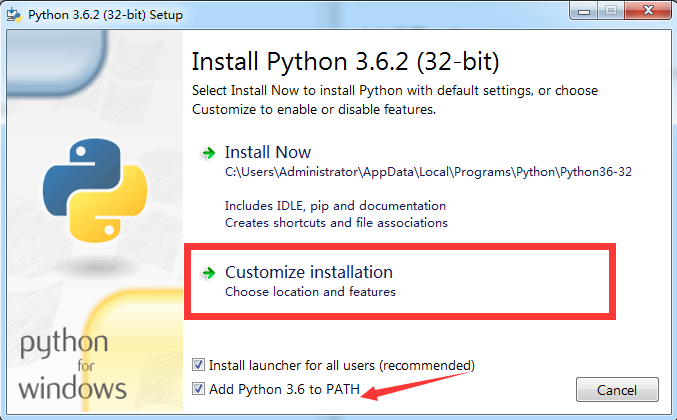
1.3 验证是否安装成功
在windows命令行输入查看:
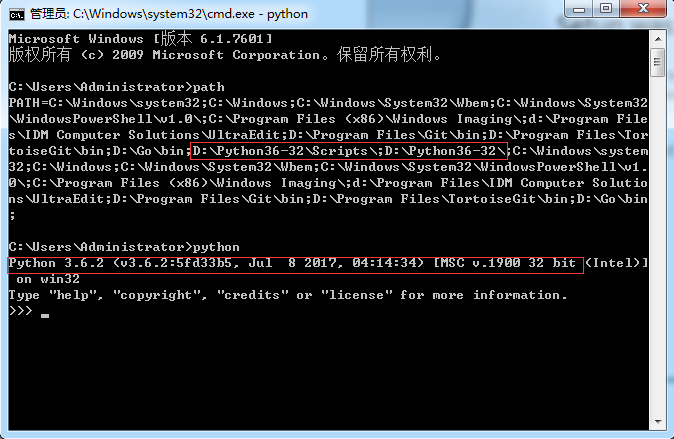
如若不能找到相应的python命令,在一般需要在PATH环境变量中添加截图中的这两个环境变量。
1.4 升级pip
python pip是python包管理工具,可以通过如下命令进行升级:
python -m pip install --upgrade pip
# 或
pip install --upgrade pip通过如下命令进行重装:
python -m pip install --upgrade pip --force-reinstall假如我们在Windows上同时安装了python2与python3,则可能需要安装两个版本的pip。但是一般情况下,我们在安装2个版本python的时候可能系统只会自动帮我们安装上一个版本的pip,此时我们可以通过上述命令,选择适当的python版本(python2/python3)来重新安装pip。后续我们就可以通过pip2/pip3来决定使用哪一个pip了。
此外,我们也可以到官方网站上下载来安装:https://pypi.python.org/pypi/pip。下载完成后,进入到对应的目录,执行如下命令进行安装:
python setup.py install1.5 安装集成开发环境
这里使用pycharm集成开发环境。到官方网站下载(http://www.jetbrains.com/pycharm/download/#section=windows)。专业版需要收费,这里下载社区版本。下载后直接安装即可。
(windows xp下使用pycharm-2016.2版本))
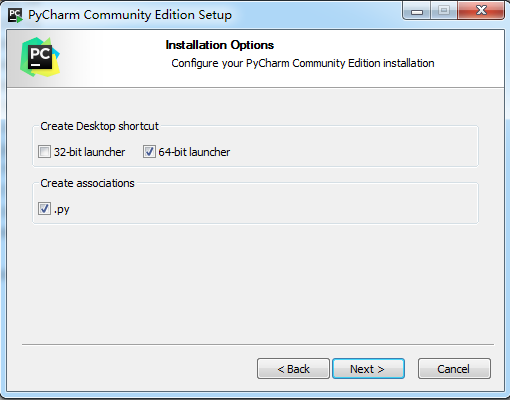
安装完成后,配置相应的Project Interpreter。 从”File” -> “Default Settings” -> “Project Interpreter”进行配置。
1.6 编写一个hello,world程序
注意我们这里使用的是Python3:
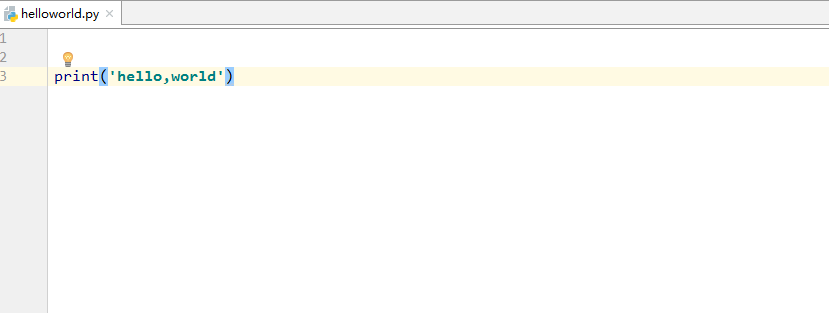
编译运行,打印出hello,world
2. Linux上安装python
我们系统上默认安装有python2.7:
[root@localhost install-pkg]# python -V
Python 2.7.5下面我们来安装python3。
2.1 下载python3源码
到官方网站下载python源码:https://www.python.org/downloads/source/
# wget https://www.python.org/ftp/python/3.6.2/Python-3.6.2.tgz2.2 安装编译环境(依赖包)
# yum install zlib-devel bzip2-devel openssl-devel ncurses-devel2.3 编译安装Python
# tar -xvf Python-3.6.2.tgz
# cd Python-3.6.2/
# ./configure --prefix=/usr/local/python3
# make
# make test
# sudo make install建立软链接:
# ln -s /usr/local/python3/bin/python3.6 /usr/local/bin/python3
# ln -s /usr/local/python3/bin/pip3.6 /usr/local/bin/pip3如果提示:Ignoring ensurepip failure: pip 7.1.2 requires SSL/TLS
这是原因没有安装或升级oenssl:yum install openssl-devel。再次重复编译方案python3.5
2.4 pip升级
要使用wheel来安装python包,需要pip >= 1.4以及setuptools >= 0.8。我们可以执行如下命令来升级pip:
# pip -V
pip 19.3.1 from /usr/lib/python2.7/site-packages/pip (python 3.6)
# pip install --upgrade pip查看setuptools版本:
# ls /usr/lib/python2.7/site-packages/setuptools*
如果setuptools版本不符合要求,可用如下方式进行卸载,并安装指定版本:
# pip uninstall setuptools # pip install setuptools==39.1.0
2.5 使用pip安装包
示例:
//requests包:
# pip install requests
//pyquery包:
# pip install pyquery
//pymysql包:
# pip install pymysql默认情况下,pip会从https://pypi.python.org/pypi来安装包。根据系统不同,在windows环境下通过pip安装的扩展模块一般位于python目录下Lib\site-packages目录; 而在linux环境下通过pip安装的扩展模块一般位于/usr/local/lib/python/dist-packages/目录。win7下pip下载的安装包缓存位置为:c:\用户(你的用户名)\AppData\Local\pip\cache\; Linux下pip下载的安装包缓存位置为:~/.cache/pip
参考

